Hvordan fikse en blåst ut Sky i Photoshop
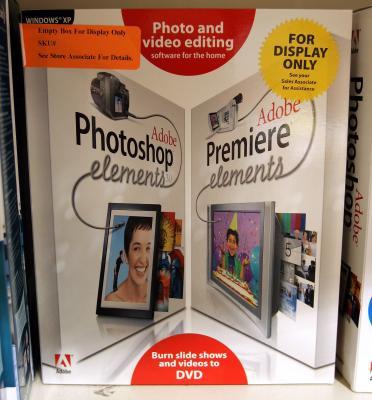
Digitale kameraer er ikke i stand til å se et så bredt spekter av lysstyrke som menneskelige øyne. Dette er grunnen til at vi kan se på et landskap og se en dyp, blå himmel og en levende forgrunnen, men et bilde av scenen later enten en hvit, fargeløs himmel eller en silhuett landskapet. Himmelen blir hvit fordi kameraet ikke kan ordentlig utsette for mørkere bakken og lysere himmelen samtidig; himmelen er overeksponert (eller "blåst ut"). Digitale fotoredigeringsverktøy som Adobe Photoshop kan brukes til å manipulere bildet ditt og fikse en blåst ut himmelen.
Bruksanvisning
1 Åpne fotografiet med en blåst ut himmelen i Photoshop ved å velge "Fil" og "Åpne". Finn bildefilen i explorer vinduet, klikk på den, og trykk deretter "Open".
2 Velg "Image" menyen og velg "Beregninger" alternativet. Sett Channel som "Red", den Blending som "Normal", og resultatet til "Nytt dokument". Dette vil prøve alle de røde piksler på bildet og lage en ny fil.
3 Gå tilbake til "Image" menyen og velg "Juster" og "Selective Color." Velg "Nøytrale" som colorand manipulere farge glidere til du har opprettet en blå himmel. Du vil sannsynligvis trenger å øke Cyan glidebryteren til omtrent 25 prosent, glidebryteren Magenta til ca 5 prosent og den gule glidebryteren til ca -30 prosent. La den svarte skyve 0 prosent. Trykk "OK".
4 Velg hele bildet ved å velge "All" fra "Velg" -menyen. Kopier utvalget ved å åpne "Edit" -menyen og klikke på "Kopier". Gå tilbake til det opprinnelige bildet ved å klikke på vinduet i Photoshop og lime inn utvalget ved å velge "Lim inn" fra "Edit" -menyen.
5 Klikk på "Blending Mode" -menyen i lag-panelet og velg "Multipliser". Dette vil blande din blåere bildet med det opprinnelige fotografiet.
6 Fjern den blå bakken - slik at bare de endringene du har gjort i himmelen - ved å velge "Eraser" -verktøyet og dra musen over landet. Dette vil fjerne redigert lag, og la den opprinnelige uredigerte bakken vises gjennom. Du trenger ikke å være nøyaktig med sletting; angi hardhet verdien til cirka 20 prosent å forlate en myk, gradvis grensen ved horisonten.
7 Åpne "Image" menyen og velg "Justeringer" og deretter "Levels". Skyv pilen på venstre side av grafen innover til den på linje med starten av grafen. Flytt midten pilen til høyre for å gjøre bildet mørkere generelle og få ut mer farge fra himmelen. Klikk på "OK".
Hint
- Hvis et bilde er for blåst ut, vil pikslene på himmelen leses som heldekkende hvit. Solid hvite piksler har ingen farge verdi som kan gjenopprettes. I stedet digitalt legge til en ny himmel ved å male i en blå gradient. Selv om denne metoden ikke vil løse blåst ut himmelen, vil det dekke opp eksponering og forhåpentligvis redde fotografiet.
